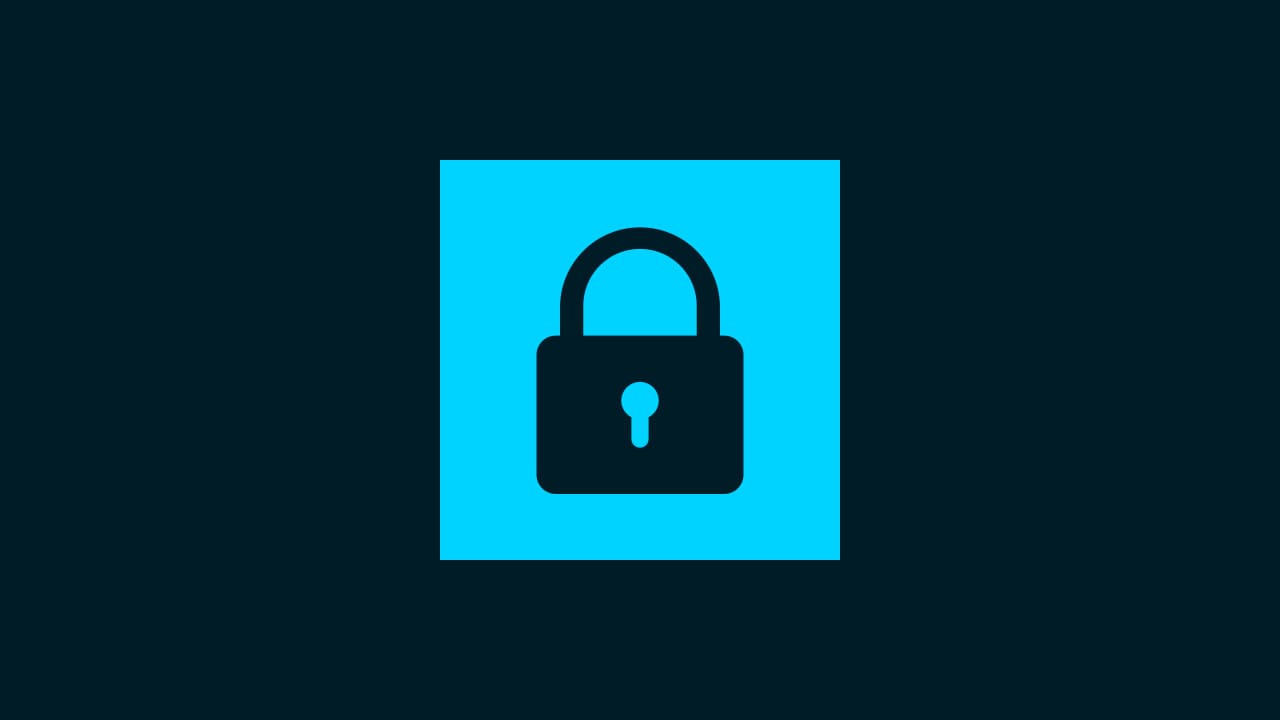Photoshopの移動ツールで思うようにレイヤーが動かない。
移動したいレイヤーとは別のレイヤーが動いてしまう。
こういった疑問に答えるよ!
やぁ!みんな!元気?
デザイナーの@岸岡直哉です。
Youtube
目次
- Photoshopの移動ツールで動かない時の対処法
- 知らないと損するPhotoshopショートカット表
Photoshopの移動ツールで動かない時の対処法
今回はこんな感じの幅1280px、高さ720px、解像度72のドキュメントと図形を使って進めていくよ!
ドキュメントの作り方や長方形の作り方が分からない人は下の記事を参考にしてみてね!
- 移動したいレイヤーを選択する
- 移動ツールを選択する
- 自動選択のチェックを解除する
- 移動する
移動したいものが動かない時の対処法はこんな感じ。
順番に見て行こう!
移動したいレイヤーを選択する
レイヤーから移動したいレイヤーを選択、もしもレイヤーにロックが掛かっている場合はロックを解除しておこう!
レイヤーが表示されていない場合はメニューバーの「ウィンドウ」→「レイヤー」を選択!
移動ツールを選択する
続いてツールバーから移動ツールを選択!
移動ツールのショートカット
V
自動選択のチェックを解除する
オプションバーから自動選択のチェックを解除!
移動する
好きな方向にドラッグやカーソルキーで移動しよう!
- ドキュメント上でドラッグ
- カーソルキー(↑↓→←)で1pxずつ移動
- カーソルキー(↑↓→←)で10pxずつ移動
- 座標を指定して移動
これで移動したいレイヤーを移動することができたね!
知らないと損するPhotoshopショートカット表
無料LINE登録で『知らないと損するPhotoshopショートカット表』プレゼント!
※本キャンペーンは予告なく変更または終了する場合がございます